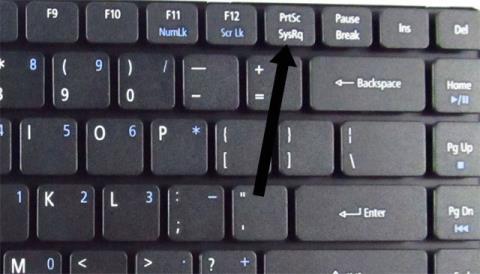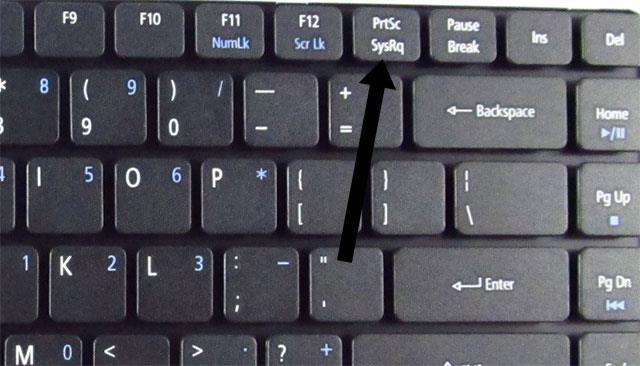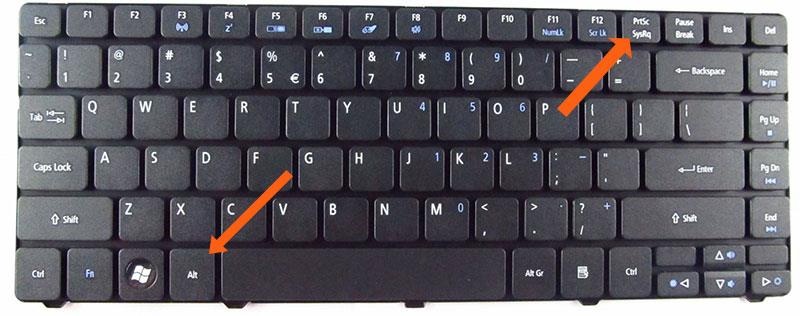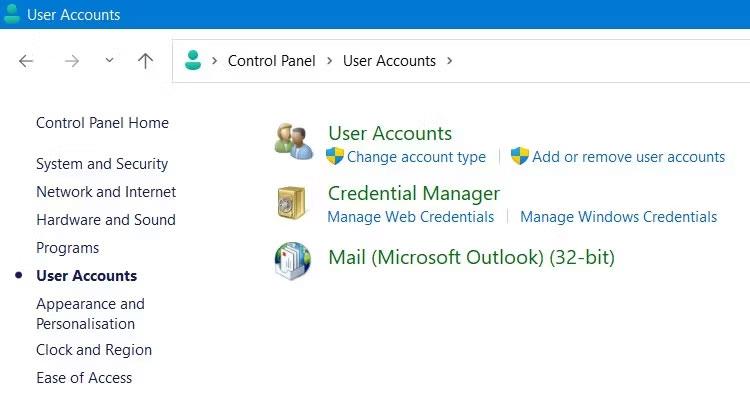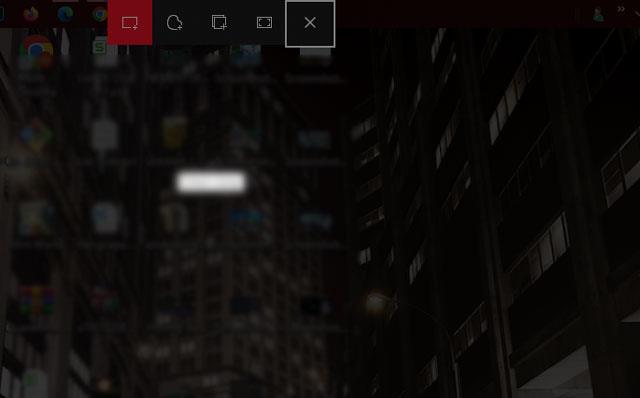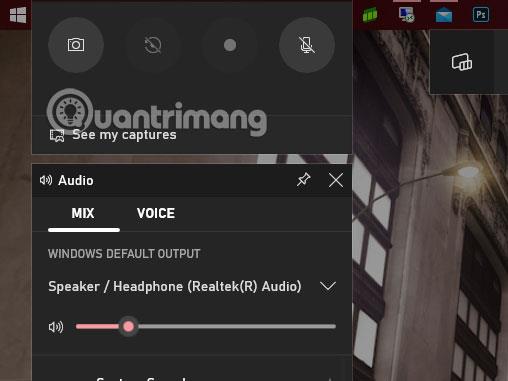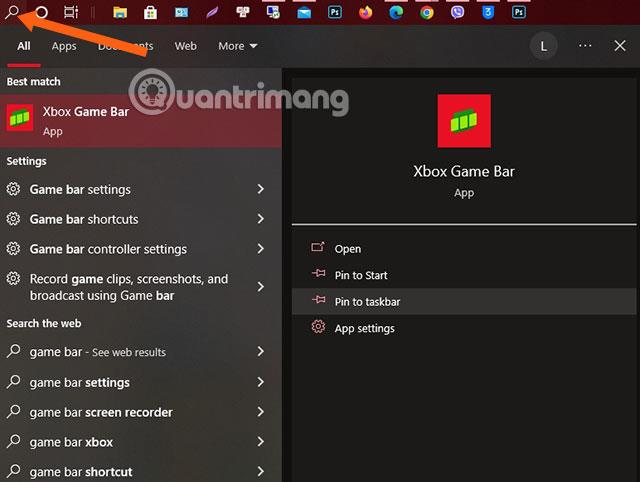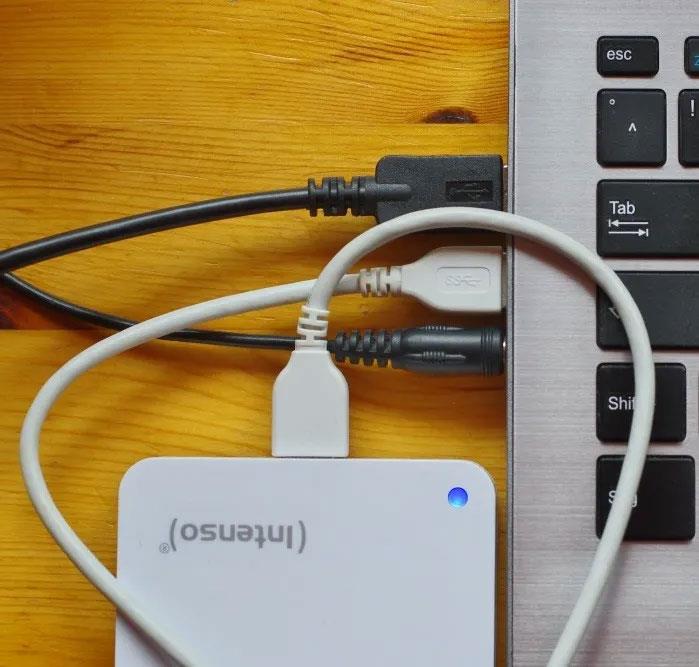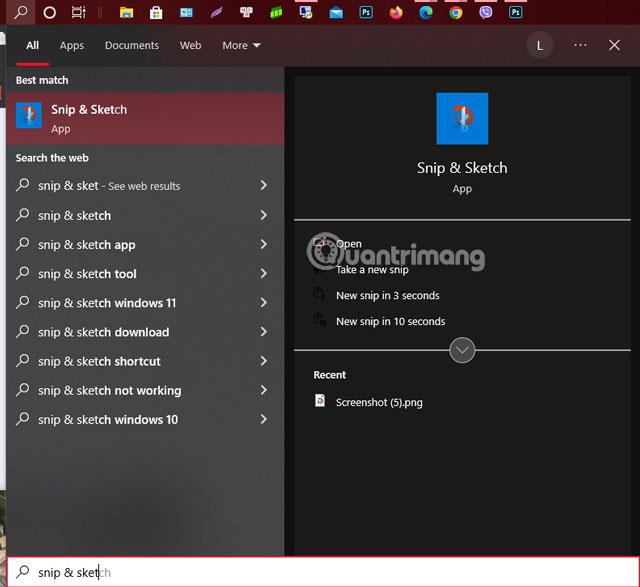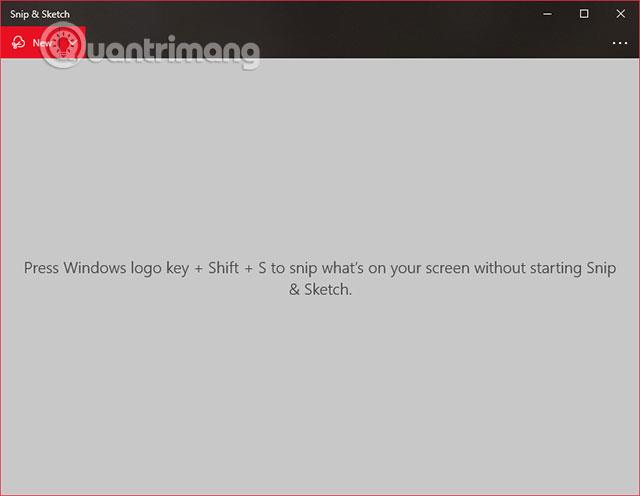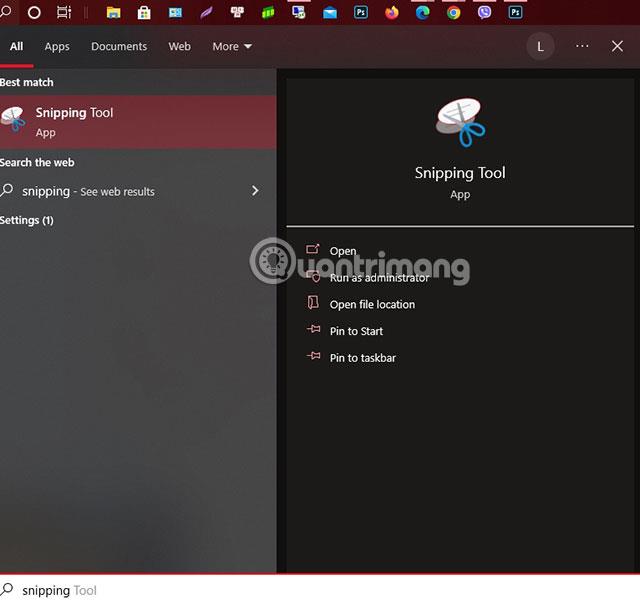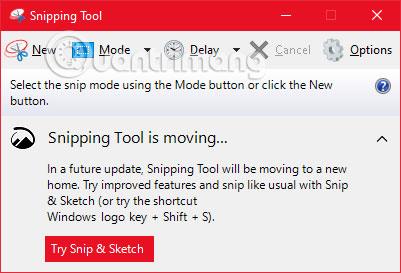Ekrānuzņēmuma uzņemšana no datora ekrāna Acer klēpjdatorā var neizklausīties svarīgi, taču tam ir nozīmīga loma ikdienas dzīvē. Galu galā ekrānuzņēmumi ir ļoti noderīgi un ērti, ja vēlaties dalīties informācijā ar draugiem un radiem.
Varat izmantot ekrānuzņēmuma rīku, lai tvertu konkrētu video vai fotoattēlu, ko nevar nokopēt. Tas ir ļoti noderīgi, ja dažas video vai fotoattēlu koplietošanas platformas bloķē koplietošanas režīmu vai netiek uzņemtas.
Uzņemtos ekrānuzņēmumus var arī kopīgot ar citiem un izmantot dažādiem mērķiem, sākot no izklaides līdz darbam. Tālāk ir norādīti daži veidi, kā uzņemt Acer klēpjdatoru ekrānuzņēmumus.
Uzņemiet Acer klēpjdatoru ekrānuzņēmumus bez programmatūras
Izmantojiet PrtSc taustiņu
Vispopulārākais veids, kā uzņemt datora ekrāna ekrānuzņēmumu pasaulē, ir izmantot tastatūras taustiņu "Print Screen". Tas parasti ir apzīmēts ar "PrtScn" (vai kaut kas līdzīgs šim), un tas atrodas augšējā rindā starp funkciju taustiņiem vai to tuvumā. Šādi varat arī uzņemt Dell klēpjdatoru ekrānuzņēmumus vai HP klēpjdatoru vai citu zīmolu ekrānuzņēmumus.
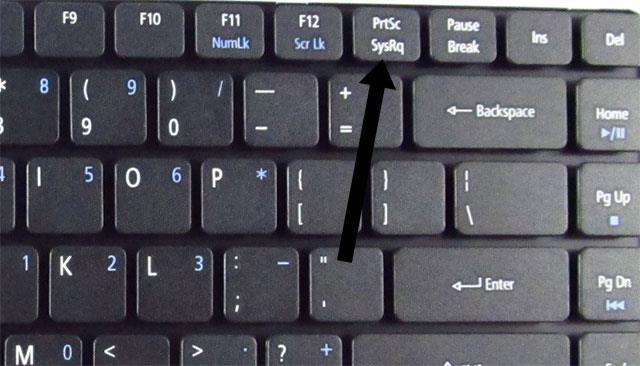
Šī metode palīdzēs ierakstīt visu Acer datora ekrānu. Tas tiks saglabāts starpliktuvē, un jums vienkārši jāielīmē (CTRL + V) programmatūrā vai tērzēšanas logos, lai kopīgotu to ar visiem. Dažos gadījumos tas tiks uzņemts, izmantojot taustiņu Fn, kas ir taustiņš, kas atrodas netālu no Windows taustiņa.
Uzņemiet atsevišķu programmatūras logu, izmantojot taustiņus PrtSc + Alt
Tas ir veids, kā jūs izmantojat, lai uzņemtu atsevišķu nepieciešamās programmatūras logu. Jums var nebūt nepieciešams uzņemt visu ekrānu, jo ir daudz datu, kurus nevēlaties koplietot ar citiem. Jums vienkārši jānoklikšķina uz programmatūras loga un jāizvēlas PrtSc + Alt, lai uzņemtu šī loga ekrānuzņēmumu.
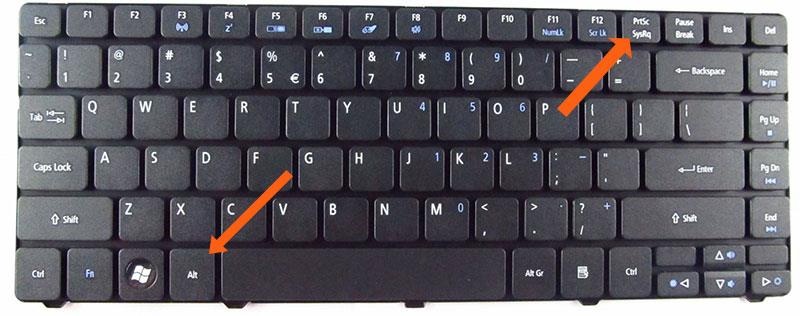
Koplietošanas metode ir līdzīga fotoattēla uzņemšanai, izmantojot tikai PrtSc atslēgu, jums tas vienkārši jāielīmē tērzēšanas lodziņā, ziņojumu dēļā, fotoattēlu rediģēšanas programmatūrā, piemēram, Photoshop , lai to rediģētu vai kopīgotu citās koplietošanas platformās.
Uzņemiet ātru datora ekrāna momentuzņēmumu, izmantojot taustiņu PrtSc + Windows
Vēl viens veids, kā fotografēt ar PrtSc taustiņu, ir nospiest Windows taustiņu. Šī metode palīdzēs jums nepārtraukti ierakstīt ekrāna attēlus pēc aizmiglošanas. Fotoattēls tiks saglabāts zemāk esošajā mapē.

Dodieties uz Šis dators > Attēli > Ekrānuzņēmumi. Šeit būs attēli, kas ņemti no dažas ekrāna uztveršanas programmatūras, kā arī attēli, kas uzņemti ar iepriekš minēto metodi.
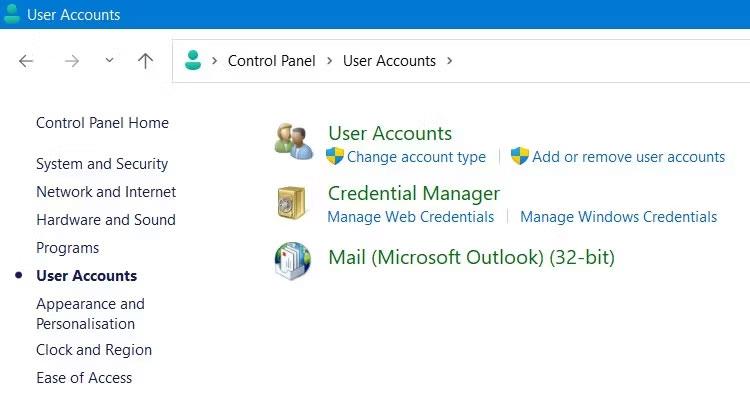
Nospiediet taustiņu kombināciju Shift + Windows + S
Izmantojot šo taustiņu kombināciju, jūs varēsiet uzņemt ekrānuzņēmumu ar brīvu rāmi. Vienkārši atlasiet šo taustiņu kombināciju un noklikšķiniet ar peles kreiso taustiņu, pēc tam velciet rāmi uz ekrāna apgabalu, kuru vēlaties uzņemt.
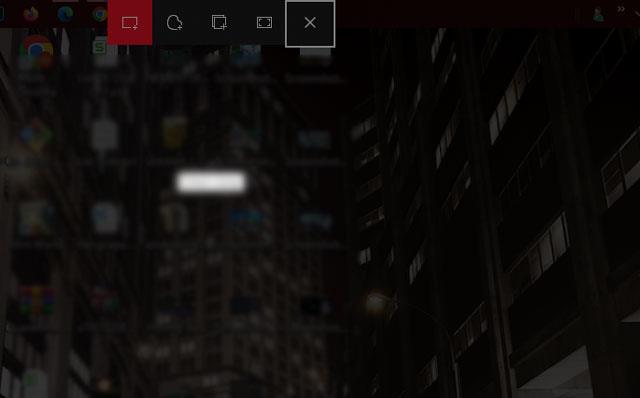
Turklāt jums būs pieejami rīki, ne tikai fotografēšana ar brīvroku, piemēram, attēla riņķošana, atsevišķu logu un pilnekrāna uzņemšana. Kad esat pabeidzis fotografēt, noklikšķiniet uz uznirstošā loga, kas tiek parādīts ekrāna apakšējā labajā stūrī, lai pārietu uz logu, lai rediģētu iepriekš uzņemto fotoattēlu.
Izmantojiet spēļu joslu, lai uzņemtu ekrānuzņēmumus
Nospiediet Windows + G taustiņu kombināciju, lai parādītu spēļu joslas kontrolieri. Un jūs iegūsit rīku, kas palīdzēs ne tikai uzņemt ekrānuzņēmumus, bet arī ierakstīt ekrānu. Pieskarieties kameras ikonai uz pogas Skatīt manus ierakstus, lai uzņemtu ekrānuzņēmumu, kas būs pilnekrāna fotoattēls tā, it kā jūs to uzņemtu tikai ar PrtSc taustiņu.
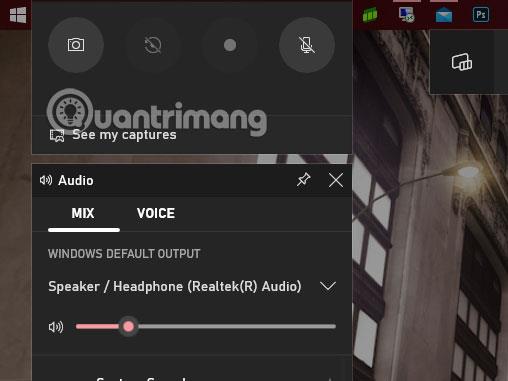
Ja spēļu joslas kontrolleris netiek parādīts, atlasiet meklēšanas ikonu un ierakstiet tur Xbox Game Bar. Pēc tam varat izvēlēties Piespraust sākumam vai Piespraust uzdevumjoslai, lai piespraustu to uzdevumjoslai vai ievietotu to izvēlnē Sākt.
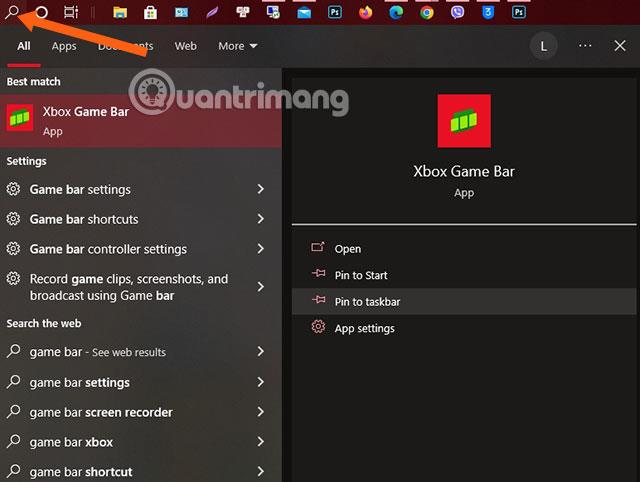
Pēc fotoattēla vai video ierakstīšanas izvēlieties Skatīt manus attēlus, un šajā mapē redzēsit ierakstītos fotoattēlus un videoklipus. Jums būs tādas iespējas kā faila nosaukuma maiņa, kopīgošana pakalpojumā Twitter, faila dzēšana...
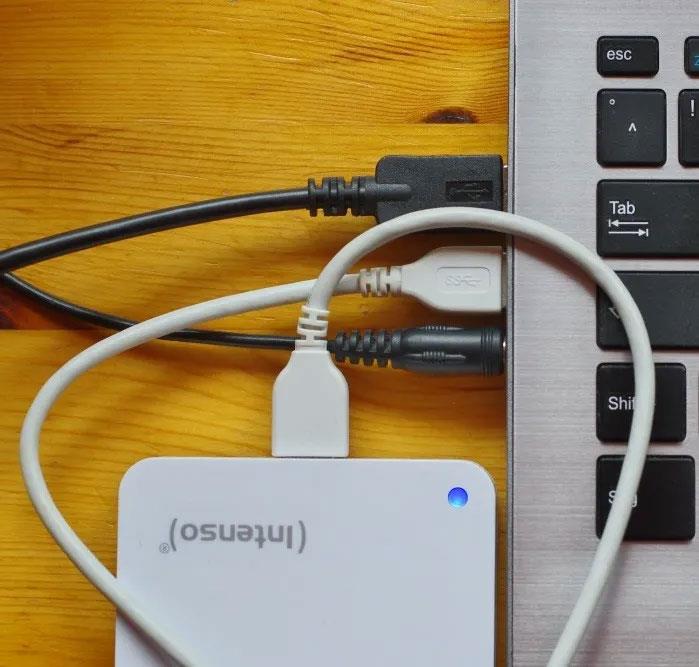
Izmantojiet rīku Snip & Sketch
Meklēšanas joslā meklējiet atslēgvārdu Snip & Sketch programmatūra, lai atvērtu ekrāna fotografēšanas un rediģēšanas programmatūru. Labajā logā redzēsi arī iespēju fotografēt uzreiz, bildēt pēc 3 sekundēm un 10 sekundēm.
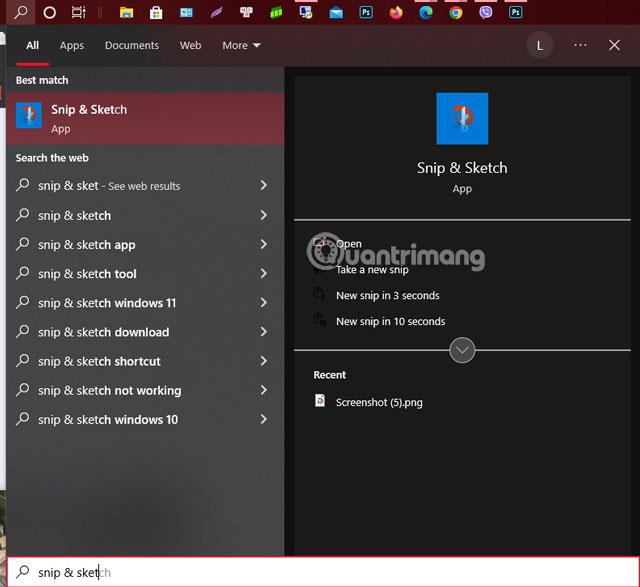
Pēc loga Snip & Sketch atvēršanas augšējā kreisajā stūrī atlasiet ikonu Jauns, lai uzņemtu jaunu fotoattēlu. Kad esat pabeidzis fotografēt, jūsu fotoattēls parādīsies tieši šajā logā ar pamata un atbilstošiem fotoattēlu rediģēšanas rīkiem.
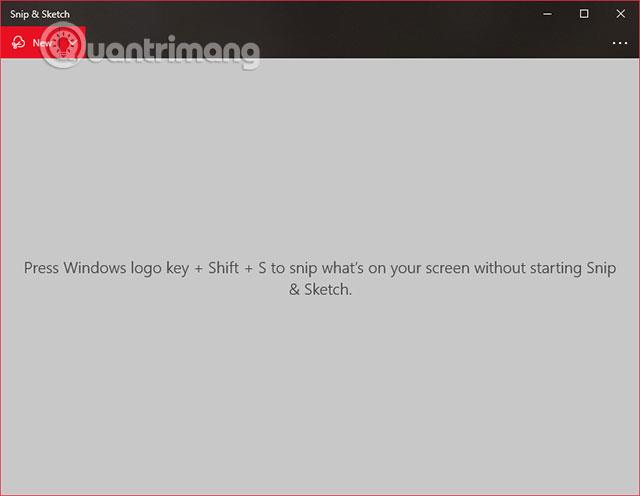
Uzņemiet ar izgriešanas rīku
Līdzīgi kā iepriekš redzamajā rīkā Snip & Sketch, rīkjoslā atrodiet atslēgvārdu Snip & Sketch un izvēlieties, lai atvērtu izgriešanas rīku.
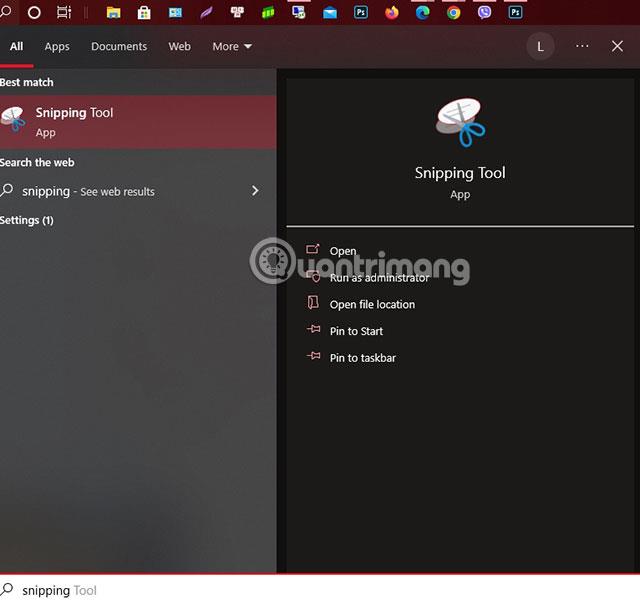
Izmantojot Snipping Tool, izvēlieties New, lai uzņemtu fotoattēlu, blakus tam ir poga Mode, ko spēlētāji var izmantot. Režīmā ir iekļauti:
- Brīvas formas izgriezums: uzņemiet kadru, riņķojot, kvadrātā vai ievērojot jebkuru vēlamo formu.
- Taisnstūrveida izgriezums: fotografējiet ar kvadrātveida vai taisnstūrveida rāmi.
- Windows Snip: tveriet programmatūras logus atsevišķi.
- Pilnekrāna izgriezums: tveriet visu ekrānu.
Aizkave būs laiks, kurā spēlētāji izvēlas fotografēt pēc dažām sekundēm.
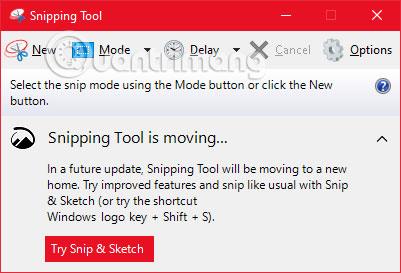
Uzņemiet ekrānuzņēmumus no Acer datoriem ar trešās puses programmatūru
Gaismas šāviens
Lightshot ir bezmaksas ekrānuzņēmumu rīks, kas paredzēts ātrai sociālajai kopīgošanai. Lietojot Lightshot operētājsistēmā Windows 10, tas aizstāj Print Screen funkciju un nodrošina vairāk rediģēšanas funkciju. Tas būs spēcīgs rīks, kas palīdzēs rediģēt fotoattēlus un kopīgot tos daudzos sociālajos tīklos.
Greenshot
Lejupielādēt Greenshot
Šis ir arī vēl viens bezmaksas rīks, kas ļauj rediģēt un pielāgot ekrānuzņēmumus, kā arī iespēju uzņemt visas vietnes. Greenshot nodrošina daudzus pamata fotoattēlu rediģēšanas rīkus, palīdzot spēlētājiem ātri rediģēt fotoattēlu rediģēšanas pamatvajadzības.
ScreenRec
Lejupielādēt ScreenRec
ScreenRec ir bezmaksas Windows ierakstīšanas rīks, kas ļauj tvert un kopīgot videoklipus un ekrānuzņēmumus. Tas nodrošina arī rīkus ierakstu un ekrānuzņēmumu anotēšanai, kā arī tūlītējas saites ģenerēšanai, ko varat kopīgot ar citiem, lai viņi tos varētu skatīt.
Snagit
Lejupielādēt Snagit
Snagit ir ekrānuzņēmumu rīks, kas ļauj izveidot animētus GIF, uzņemt visas lapas ekrānuzņēmumus un daudzus citus fotoattēlu rediģēšanas rīkus. Tomēr jums būs jāmaksā nodeva, lai varētu vienkārši izmantot Snagit rīkus. Pirms izlemjat pirkt, jūs varēsiet izmēģināt bezmaksas versiju 30 dienas, visi fotoattēli, kurus uzņemsit ekrānā, tiks apzīmēti ar ūdenszīmi.
Screencast-O-Matic
Lejupielādēt Screencast-O-Matic
Screencast-O-Matic ir tīmekļa video redaktors un ekrāna koplietošanas rīks ekrāna darbību ierakstīšanai. Tam ir arī iespēja uzņemt ekrānuzņēmumus, jums vienkārši jāreģistrējas bezmaksas kontam. Varat arī jaunināt uz premium kontu, lai atbloķētu papildu funkcijas, sākot no 4 USD mēnesī.
Iepriekš ir norādīti daži veidi, kā uzņemt Acer klēpjdatora ekrānuzņēmumu. Varat izvēlēties atkarībā no tā, vai vēlaties uzņemt vienkāršu fotoattēlu vai uzreiz pēc ekrānuzņēmuma uzņemšanas izmantot fotoattēlu redaktoru.